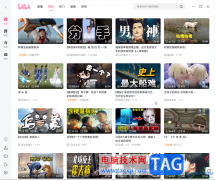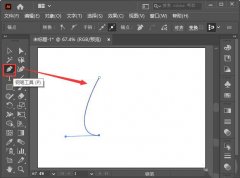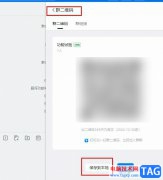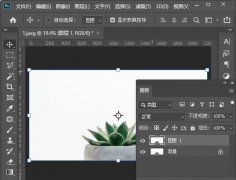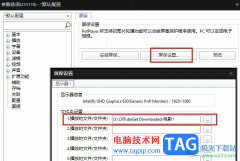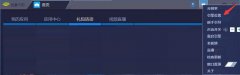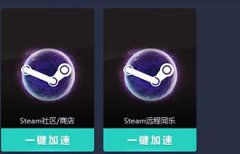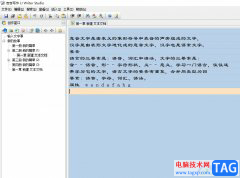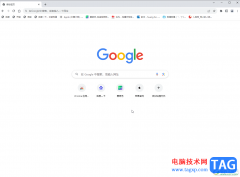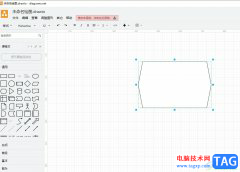pdfelement支持对PDF文档各种编辑功能,其中对一些重要的文档会格外的细心保护,会对该文档进行加密保护,防止该文档被别人查看到重要信息,而在pdfelement中进行文档的加密设置是很简单的操作,只需要进入到文档编辑的页面中,即可找到保护功能下的密码工具,通过设置打开文档密码即可,那么别人想要打开该文档进行查看的时候,就需要输入设置的密码才能查看,下方是关于如何使用pdfelement设置加密文档的具体操作方法,如果你需要的情况下可以看看方法教程,希望对大家有所帮助。
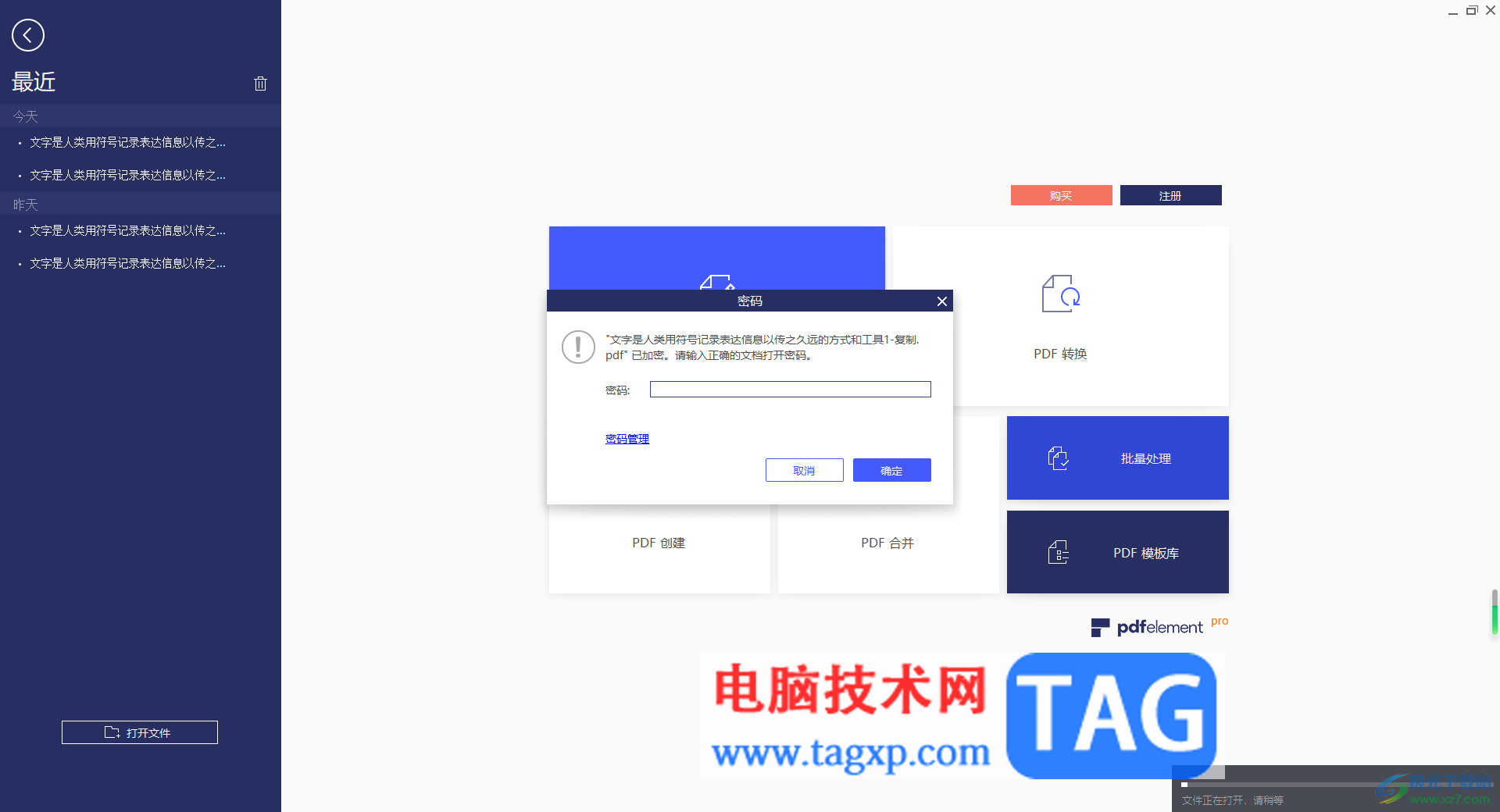
方法步骤
1.将pdfelement在电脑运行,在操作页面中将【PDF编辑】按钮进行点击,从本地文件夹中将需要进行设置的PDF文件添加进来。
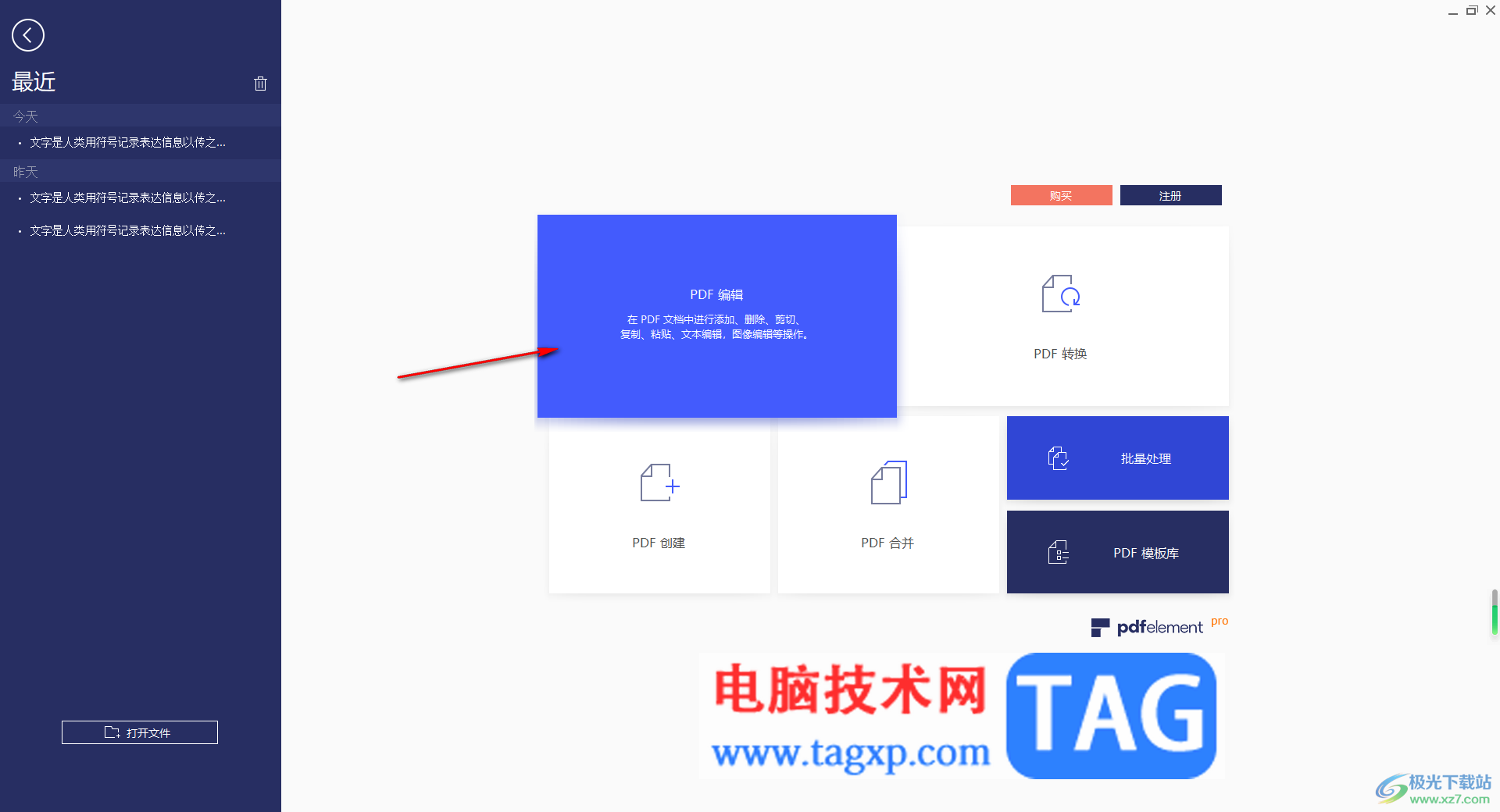
2.随后,进入到编辑操作页面中,将页面顶部的【保护】选项进行点击,之后在工具栏中点击【密码】选项。
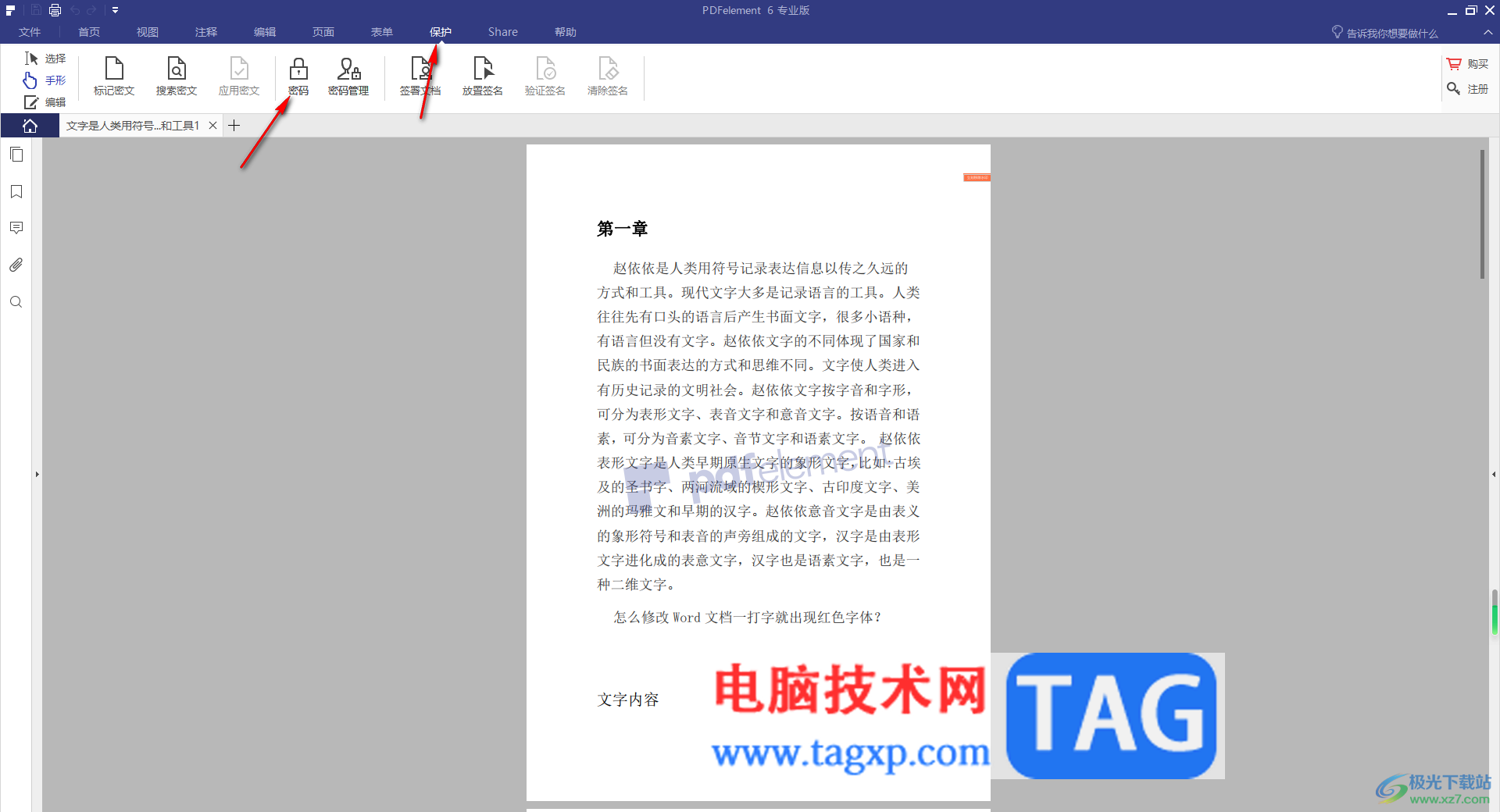
3.这时,即可打开一个密码安全的窗口,我们可以直接将该窗口中的【打开密码】下方的选项进行勾选上,之后设置一下密码即可,之后点击【好】。
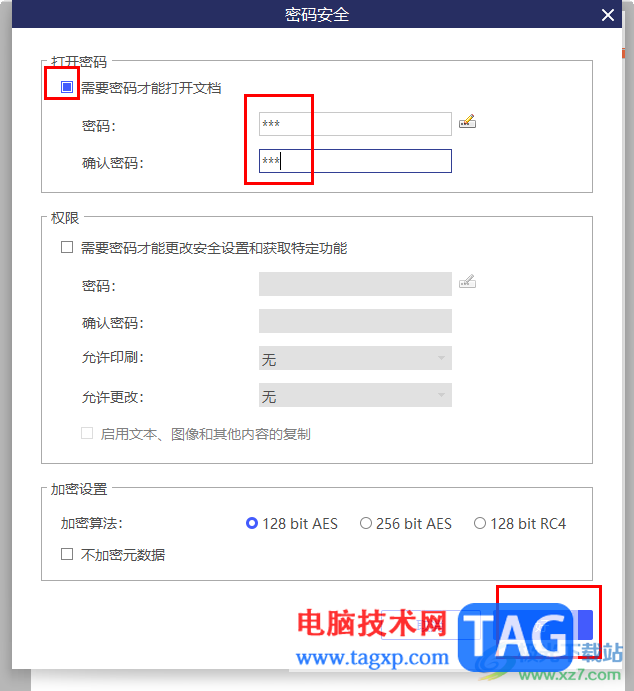
4.设置好之后,点击页面左上角的【文件】选项。
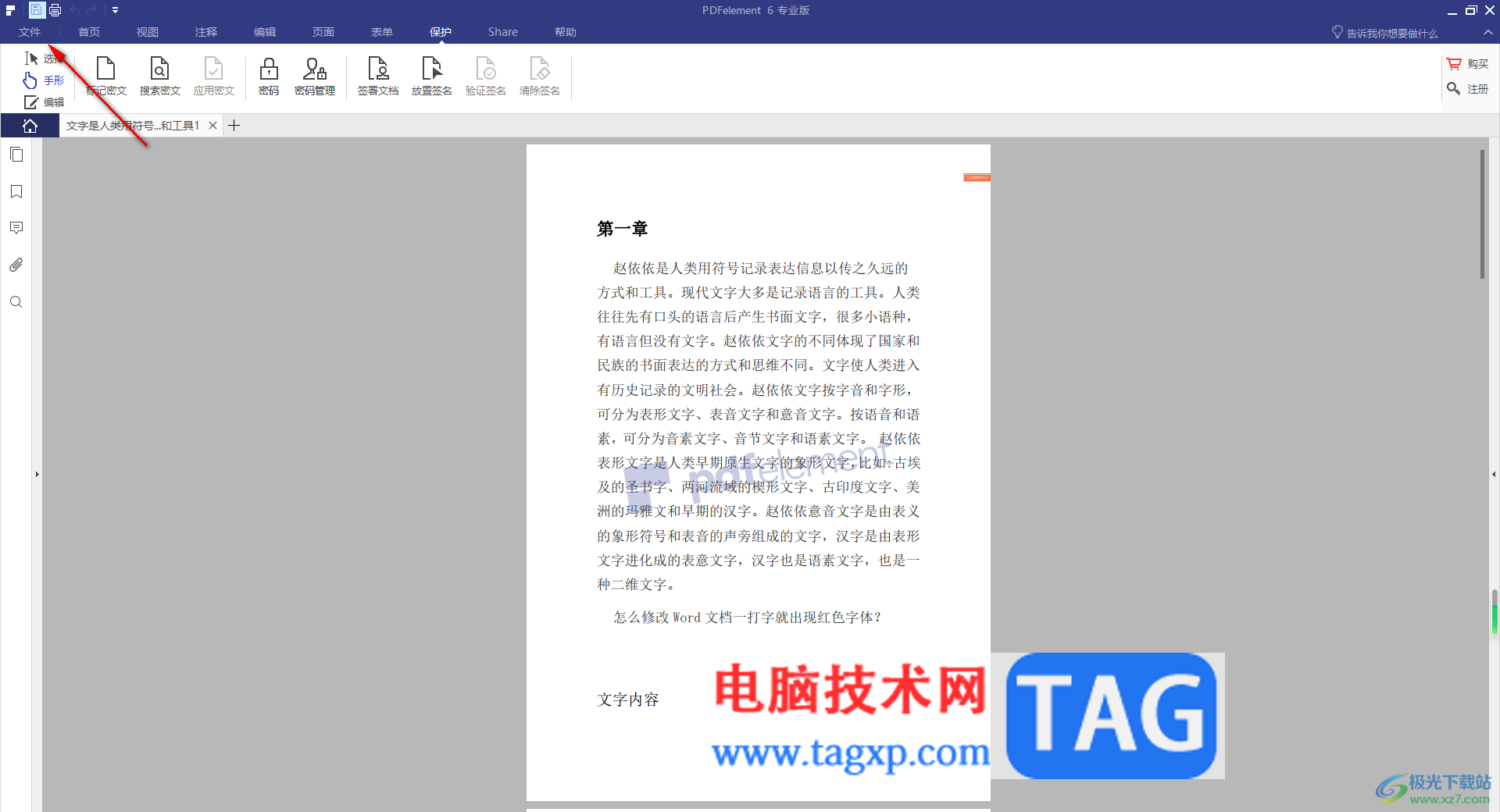
5.会弹出一个新页面,在该页面中点击【另存为】选项,之后另存为的页面中为文件选择一个保存位置即可保存。
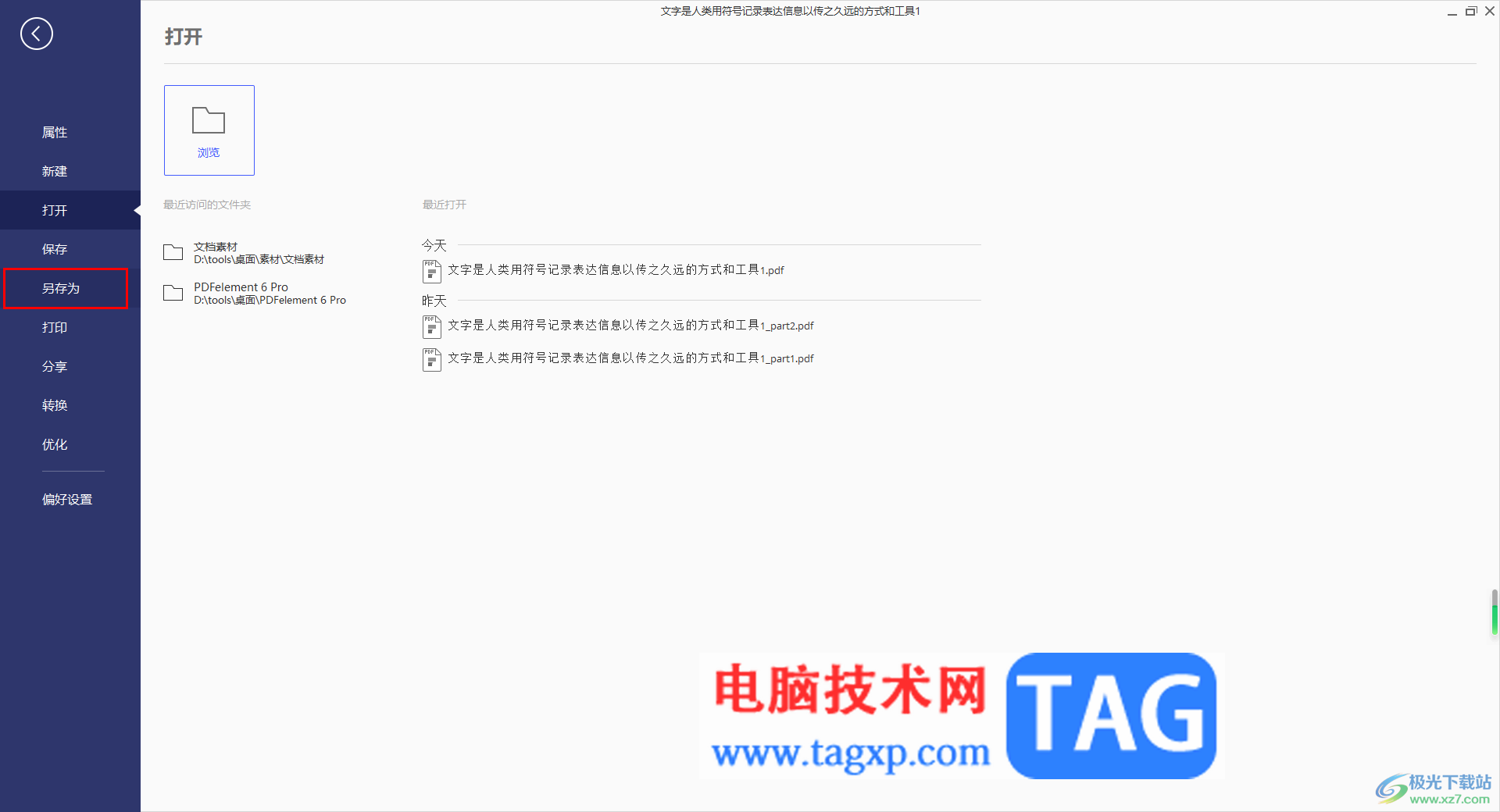
6.最后,我们想要重新打开刚刚设置的PDF文件,那么就会弹出需要输入密码的窗口,输入密码才能进入查看和编辑。
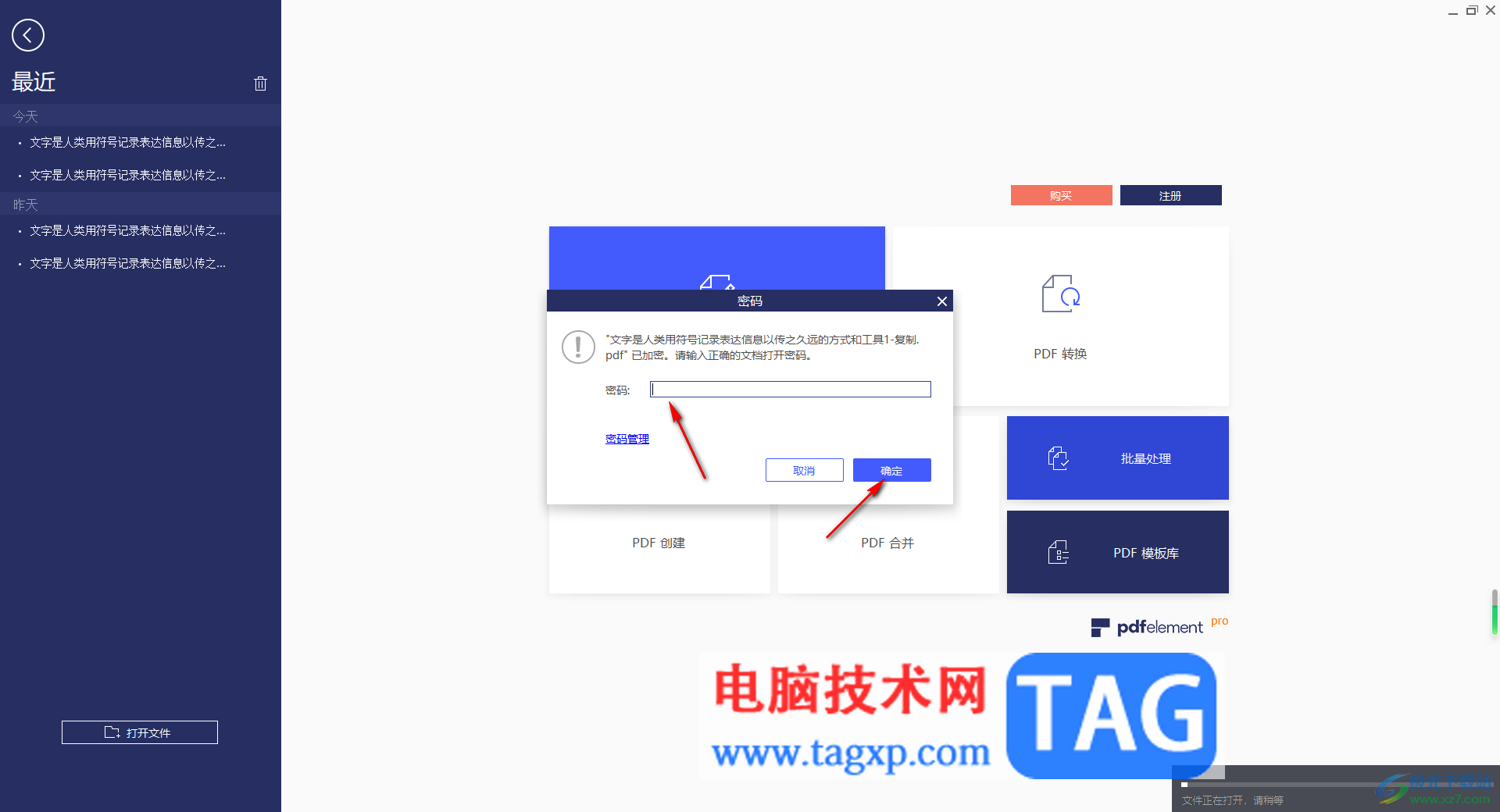
以上就是关于如何使用pdfelement设置PDF文档加密的具体操作方法,想要让我们的PDF文档更加的安全,那么就可以为该文档设置一下密码保护即可,那么该文档仅自己可以进行随意的打开查看和编辑修改,感兴趣的话可以操作试试。